各ガイダンスへのリンク
基本情報タブ
■公開日の設定について
・公開日
公開を開始する日を設定します。指定した日になると公開画面に巻・号・記事が公開されます。
1.公開日 |
|
巻号一覧画面 |
検索結果画面 |
入力項目右側のカレンダーをクリックし、設定する公開日を選択します。
設定可能な公開日は翌日以降です。
【入力例】
例1 2015年11月28日に本公開する場合には、カレンダーから2015/11/28を選択
■巻号・本文の入力について
・巻
J-STAGE上に登載する記事の発行年、巻、号に関する各種情報を設定します。
2.発行年(必須)
|
書誌事項画面 |
巻号一覧画面 |
検索結果画面 |
記事検索画面 |
記事の発行年をプルダウンメニューから選択します。
年度で出版している場合など、号が年をまたいで発行され巻の発行年と号の発行年が異なる場合は、巻の発行年ではなく号の発行年を記述します。
【入力例】
例12014年度発行の場合、12月号の発行年は2014を選択し、2015年1月号の発行年は2015を選択します。
3.巻(必須)
|
書誌事項画面 |
巻号一覧画面 |
検索結果画面 |
巻を設定します。
・既存の巻に記事を追加する場合は、プルダウンから選択します。
・新たに巻を作成する場合は、プルダウンで”新規巻”を選択し右側の新規巻入力項目に巻数を入力します。
・冊子等に巻号の概念がない場合には発行年を巻に置き換えます。プルダウンで”新規巻”を選択し右側の新規巻入力項目に発行年を入力し、号の右側の新規号入力項目に”0”を入力します。
【入力可能文字数・文字種】
・半角英数字13文字以内
・1文字目は半角英数字のみで、2文字目以降は半角英数字もしくはドット(.)
【入力例】
| 例1 記事を1巻に追加する場合 | プルダウンから”1”を選択 |
| 例2 新規に10巻を追加する場合 | 新規巻入力項目に”10”と入力 |
| 例3 巻、号の概念がない場合 | 新規巻に発行年を入力 |
4.号(必須)
|
書誌事項画面 |
巻号一覧画面 |
検索結果画面 |
号を設定します。
・既存の号に記事を追加する場合は、プルダウンから選択します。
・新たに号を作成する場合は、プルダウンで”新規号”を選択し右側の新規号入力項目に号数を入力します。
・号が存在しない場合(例えば年1回の発行などの場合)は、「0」と入力します。
・巻号がない場合には、プルダウンで”新規巻”を選択し右側の新規巻入力項目に発行年を入力し、号の右側の新規号入力項目に”0”を入力します。
【入力可能文字数・文字種】
・半角英数字30文字以内
・1文字目は半角英数字のみで、2文字目以降は半角英数字もしくはドット(.)、プラス(+)、アンダースコア(_)、ハイフンマイナス(-)
【入力例】
| 例1 記事を1号に追加する場合 | プルダウンから”1”を選択 |
| 例2 新規に10号を追加する場合 | 新規号入力項目に”10”と入力 |
| 例3 号が存在しない場合 | 新規号入力画面に”0”と入力 |
| 例4 巻、号が両方とも存在しない場合 | 新規号入力画面に”0”と入力 |
5.号のタイトル
|
|
巻号一覧画面 |
号に"記念号"などの特別な文言を設定する場合には号のタイトルを入力します。
HTMLタグが入力可能です。(
詳細
はこちら)
【入力可能文字数・文字種】
・全角もしくは半角300文字以内(全角も半角も同じ1文字でカウントします)
・ < > " の三記号の入力は不可。必要な場合は文字実体参照(< > ")に置き換えてください。
【入力例】
| 例1 英語 | 10th Anniversary Special Issue |
| 例2 日本語 | 創立10周年記念特集号 |
6.特集号
|
|
巻号一覧画面 |
特集号機能を利用する場合は、各種届出書の「J-STAGE提供サービス利用申請書」を提出いただく必要があります。
必要事項を記入し、J-STAGEセンターへご提出ください。
・本文
記事の本文PDFをアップロードします。
7.本文PDF(必須)
|
書誌事項画面 |
巻号一覧画面 |
検索結果画面 |
”ファイルを選択”ボタンをクリックし、登載する記事のPDFファイルが保存されているフォルダを選択します。選択して”開く”ボタンをクリックすると、選択されたファイル名がボタン右側に表示されます。
アップロード可能なファイルはPDFのみで、最大サイズは100MBです。
本文PDFの透明テキストより、全文検索用のデータを作成します。
■記事の書誌事項の設定について
・記事
J-STAGE上に登載する記事の書誌情報を設定します。
8.標題(必須)
|
書誌事項画面 |
巻号一覧画面 |
検索結果画面 |
記事検索画面 |
記事の標題(タイトル)を入力します。
英語もしくは日本語の入力が必須になります。
日本語項目には必ず日本語の標題を入力してください。
同様に英語項目には必ず英語の標題を入力してください。
記事に英語の標題のみ存在する場合は英語項目のみに入力し、日本語項目に英語の標題を入力しないでください。
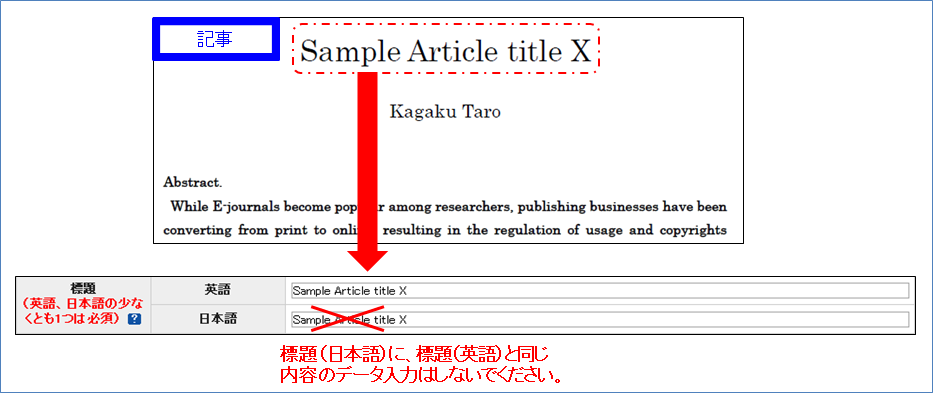
※抄録にどちらの言語も登録した場合は英語、日本語とも入力必須となります。
日本語の抄録があり、かつ英語の標題のみ存在する場合は、日本語項目にも英語の標題を入力してください。
HTMLタグが入力可能です。(
詳細
はこちら)
【入力可能文字数・文字種】
・全角もしくは半角2000文字以内(全角も半角も同じ1文字でカウントします)
・ < > " の三記号の入力は不可
・全角もしくは半角スペースだけの入力は不可
【入力例】
| 例1 英語 | Implementation of the new J-STAGE |
| 例2 日本語 | J-STAGE 新システムの導入について |
9.副題
|
書誌事項画面 |
|
|
記事の副題(サブタイトル)を入力します。
HTMLタグが入力可能です。(
詳細
はこちら)
【入力可能文字数・文字種】
・全角もしくは半角1000文字以内(全角も半角も同じ1文字でカウントします)
・ < > " の三記号の入力は不可
【入力例】
| 例1 英語 | J-STAGE Web registration system |
| 例2 日本語 | J-STAGE Web登載システムの開発 |
10.開始ページ(必須)
|
書誌事項画面 |
巻号一覧画面 |
検索結果画面 |
記事の開始ページ番号を入力します。
会議論文・要旨集の場合は開始ページ設定必須です。
開始ページもしくは論文番号のいずれかの入力が必須になります。
【入力可能文字数・文字種】
・半角英数字10文字以内
・半角英数字もしくは、カンマ(,)、アンダースコア(_)、ハイフンマイナス(-)
【入力例】
例1 1
11.連番
|
|
同一ページに複数の記事が存在する場合には、連番を入力します。
【入力可能文字数・文字種】
・半角数字4文字以内
・0(ゼロ)は入力不可
【入力例】
| 例1 1ページ目の2番目の記事の場合 | 開始ページに1、連番に2を入力します。 |
12.終了ページ
|
書誌事項画面 |
巻号一覧画面 |
検索結果画面 |
記事の開始ページ番号を入力します。
【入力可能文字数・文字種】
・半角英数字10文字以内
・半角英数字もしくは、カンマ(,)、アンダースコア(_)、ハイフンマイナス(-)
【入力例】
例1 150
13.論文番号(必須)
|
論文番号を入力します。
電子版のみ刊行されている資料でページの情報がない記事の場合、記事固有の識別番号を入力してください。
論文番号もしくは開始ページのいずれかの入力が必須になります。
開始ページの代わりに論文番号をDOIに表示する場合は入力が必須になります。
【入力可能文字数・文字種】
・半角英数字32文字以内
・半角英数字もしくは、ピリオド(.)、アンダースコア(_)、ハイフンマイナス(-)
【入力例】
例1 12345
14.記事記述言語
|
|
|
記事検索画面 |
本文がどの言語で記述されているかを選択します。英語と日本語以外の場合はその他を選択します。
本項目は、非常に重要な項目となりますので、本文の記述言語と一致する言語を必ず入力してください。
課金設定をしている場合、購入者へ本文の記述言語として提示されます。
また、記事記述言語が誤っていると、
J-STAGEと外部検索サービスとの連携
の際に問題が生じる場合があります。
15.査読有無(必須)
|
|
検索結果画面 |
記事検索画面 |
記事が査読されているかを設定します。
16.受付日
|
書誌事項画面 |
入力項目右側のカレンダーをクリックし、登載する記事の投稿を受け付けた日付を選択します。
【入力例】
例1 2015年11月28日に登載する記事を受け付けた場合には、カレンダーから2015/11/28を選択
17.最終査読日
|
書誌事項画面 |
入力項目右側のカレンダーをクリックし、登載する記事の査読が完了した日付を選択します。
最終査読日の情報は公開画面には表示されません。
登載する記事が査読なしの場合は入力しないでください。
【入力例】
例1 2015年11月28日に登載する記事が直近に査読された場合には、カレンダーから2015/11/28を選択
18.最終修正投稿日
|
書誌事項画面 |
入力項目右側のカレンダーをクリックし、登載する記事が最後に修正された日付を選択します。
公開画面上では改訂日と表示されます。
【入力例】
例1 2015年11月28日に登載する記事が最後に修正された場合には、カレンダーから2015/11/28を選択
19.受理日
|
書誌事項画面 |
入力項目右側のカレンダーをクリックし、登載する記事を受理した日付を選択します。
【入力例】
例1 2015年11月28日に登載する記事が受理された場合には、カレンダーから2015/11/28を選択
C1.セッションID(会議論文・要旨集) |
検索結果画面 |
※(会議論文・要旨集)入力時のみ必要。
大会の演題番号やプログラム番号をセッションIDに入力します。
【入力可能文字数・文字種】
半角英数字、記号20文字以内
【入力例】
例1 1234567890
C2.研究場所(会議論文・要旨集) |
※(会議論文・要旨集)入力時のみ必要。
研究場所を入力します。
公開画面上には反映されません。
【入力可能文字数・文字種】
全角もしくは半角4000文字以内(全角も半角も同じ1文字でカウントします)
【入力例】
| 例1 英語 | Japan Science and Technology Agency |
| 例2 日本語 | 国立研究開発法人科学技術振興機構 |
20.抄録
|
書誌事項画面 |
巻号一覧画面 |
検索結果画面 |
記事検索画面 |
記事の抄録を入力します。
抄録の入力がない記事については、本文PDFの1ページ目の画像が抄録の代わりに公開されます。
日本語項目には必ず日本語の抄録を入力してください。
同様に英語項目には必ず英語の抄録を入力してください。
記事に英語の抄録しかない場合は英語項目のみに入力し、日本語項目に英語の抄録を入力しないでください。
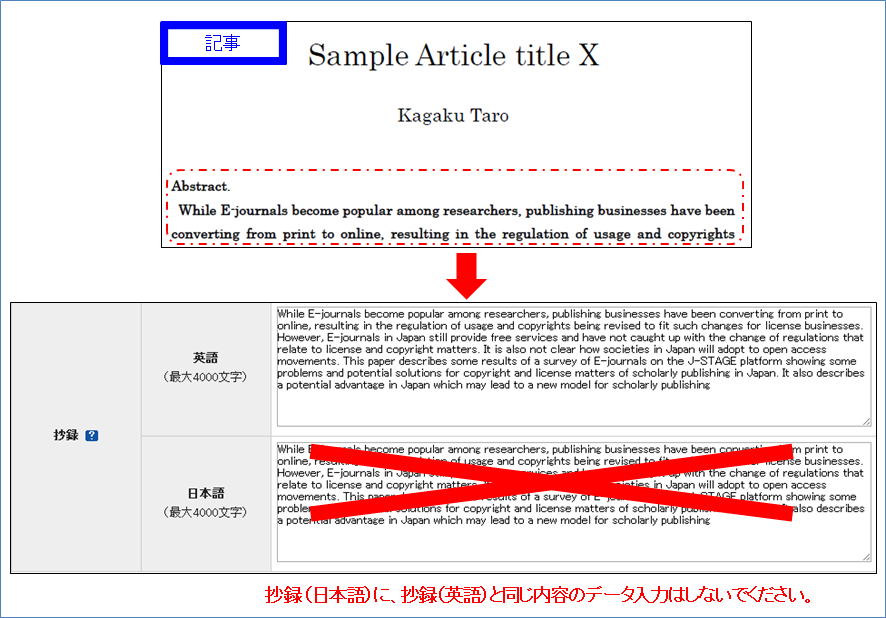
HTMLタグが入力可能です。(
詳細
はこちら)
【入力可能文字数・文字種】
・全角もしくは半角4000文字以内(全角も半角も同じ1文字でカウントします)
・ < > " の三記号の入力は不可
【入力例】
| 例1 英語 | Japan Science and Technology Agency (hereinafter, JST) is in the process of building knowledge infrastructure by means of linking accumulated information assets to a variety of databases. It does not aim to develop knowledge data infrastructure based on proprietary format, but on an international standard format. |
| 例2 日本語 | 独立行政法人科学技術振興機構(以下,JST)はこれまで蓄積した情報資産等を他のさまざまなデータベース等と連結することによって,JST知識インフラの構築を推進している。 |
■認証について
・認証
登載する記事の認証を設定します。
21.認証(必須)
|
書誌事項画面 |
検索結果画面 |
オープンアクセス or 認証あり/認証なし をラジオボタンで選択します。
オープンアクセスを選択しますと、公開画面上に「オープンアクセス」のアイコンが表示されます。
【認証の設定について】
記事の認証を設定する場合には、編集登載画面で記事単位の認証有無の設定する方法と、コンテンツグループ管理画面で巻号単位・発行年単位等で設定する方法の、2種類の設定方法が存在します。
編集登載画面で設定する認証設定がアクセス管理画面のコンテンツグループ設定より優先されます。
(例えば、コンテンツグループ管理画面で認証ありと設定した資料内の記事に対して編集登載画面で認証なしとして登載した記事は認証なしと扱われます。)
詳細は操作マニュアルをご参照ください。
■会議情報の設定について
・会議情報
登載する記事が発表された会議の情報を設定します。
22.会議名(必須)
|
書誌事項画面 |
記事が発表された会議の名称を入力します。
会議の情報を設定する場合には、英語もしくは日本語の入力が必須になります。
【入力可能文字数・文字種】
・英語は半角250文字以内
※使用可能な文字は半角英数記号入力可能文字一覧「半角英数記号パターン1」を参照
・日本語は全角もしくは半角250文字以内(全角も半角も同じ1文字でカウントします)
・ < > " の三記号の入力は不可
・全角もしくは半角スペースだけの入力は不可
【入力例】
| 例1 英語 | Japan Science and Technology Agency meetings |
| 例2 日本語 | 国立研究開発法人科学技術振興機構会議 |
23.回次
|
書誌事項画面 |
開催された会議の開催・発表・実施順序を設定する場合、この回次を設定します。
【入力可能文字数・文字種】
・半角数字5文字以内
【入力例】
| 例1 第15回の場合 | 15 |
24.開催地 |
書誌事項画面 |
記事が発表された会議の開催地(例えば市、国、大学や団体所在地)を入力します。
日本語、英語の両方で記載した場合には日本語表記と英語表記の両方を入力します。
【入力可能文字数・文字種】
・英語は半角250文字以内
※使用可能な文字は半角英数記号入力可能文字一覧「半角英数記号パターン1」を参照
・日本語は全角もしくは半角250文字以内(全角も半角も同じ1文字でカウントします)
・ < > " の三記号の入力は不可
【入力例】
| 例1 英語 | Science Plaza Tokyo | |
| ※書誌画面表示 | 英語画面:Science Plaza Tokyo | 日本語画面:Science Plaza Tokyo |
| 例2 日本語 | サイエンスプラザ | |
| ※書誌画面表示 | 英語画面:[in Japanese] | 日本語画面:サイエンスプラザ |
| 例3 日英併記 | サイエンスプラザ/SciencePlaza | |
| ※書誌画面表示 | 英語画面:[in Japanese] | 日本語画面:サイエンスプラザ/SciencePlaza |
25.開催日(必須) |
書誌事項画面 |
記事が発表された会議の開催日を開催開始日と開催終了日を入力します。
会議の情報を設定する場合には、会議開催日の入力が必須になります。
【入力可能文字数・文字種】
以下の3パターンのいずれか
・yyyy/MM/dd(年月日)
・yyyy/MM(年月)
・yyyy(年のみ)
※月、日は2桁で入力してください。 例1,例2参照
【入力例】
| 例1 年月日を入力する場合 | 2015/04/01 |
| 例2 年月のみ入力する場合 | 2015/04 |
| 例3 年のみを入力する場合 | 2015 |
[JATS1.1対応 追加項目(2019/3/24)]
記事のarXivIDを入力します。
【入力可能文字数・文字種】
・半角英数記号(半角スペース除く)300文字以内
【入力例】
例1 1501.00001
49.ライセンスリファレンス |
書誌事項画面 |
記事検索画面 |
[JATS1.1対応 追加項目(2019/3/24)]
記事に適用されるCCライセンスを選択します。
CCライセンス以外のライセンスの場合は"その他"を選択します。
50.ライセンス記述 |
書誌事項画面 |
[JATS1.1対応 追加項目(2019/3/24)]
適用するライセンスの内容説明を設定します。
※ライセンスリファレンス設定時は入力必須になります。
【入力可能文字数・文字種】
全角もしくは半角2000文字以内
【入力例】
例1 この記事はクリエイティブ・コモンズ [表示 4.0 国際]ライセンスの下に提供されています。
51.オープンアクセス規定 |
書誌事項画面 |
[JATS1.1対応 追加項目(2019/3/24)]
適用するライセンスのオープンアクセス規定を設定します。
【入力可能文字数・文字種】
全角もしくは半角2000文字以内
52.ライセンスURL |
書誌事項画面 |
[JATS1.1対応 追加項目(2019/3/24)]
適用するライセンスに関する外部サイトのURLを設定します。
※ライセンスリファレンス設定時は入力必須になります。
【入力可能文字数・文字種】
半角2000文字以内
【入力例】
例1 https://creativecommons.org/licenses/by/4.0/deed.ja
著者・所属機関タブ
■著者・所属機関情報の設定について
・所属機関情報
登載する記事の著者が所属する機関の名称を設定します。・所属機関を追加
”所属機関を追加”ボタンをクリックすると、所属機関入力欄が追加されます。新規登録時の所属機関情報の最大入力可能件数は10件となります。
それ以上の所属機関情報を入力する場合には基本情報タブの全ての必須項目を入力して一度保存し、再度編集状態で入力する必要があります。
編集時の最大入力可能件数は20件となります。
29.所属機関名 |
|
著者が所属する機関の名称を設定します。
英語もしくは日本語の入力が必須になります。
複数の所属機関を設定する場合には、”所属機関を追加”ボタンをクリックして新規入力項目を追加します。
設定した所属機関を削除する場合には、”削除”ボタンをクリックして所属機関を削除します。
HTMLタグが入力可能です。(
詳細
はこちら)
【入力可能文字数・文字種】
・全角もしくは半角200文字以内(全角も半角も同じ1文字でカウントします)
・ < > " の三記号の入力は不可
【入力例】
| 例1 英語 | Japan Science and Technology Agency |
| 例2 日本語 | 国立研究開発法人科学技術振興機構 |
68.所属機関ID |
書誌事項画面 |
所属機関IDを入力します。
所属機関IDの”追加”ボタンをクリックすると、所属機関ID入力欄が追加されます。
所属機関IDタイプは重複不可です。
【入力可能文字数・文字種】
・半角英数記号(半角スペース除く)300文字以内
| N0. | 所属機関IDタイプ | 入力チェック |
| 1 | Crossref Funder ID | サフィックス部分がCrossref Funder Registryに登録されていること プレフィックス部分がCrossref Funder Registryに登録されている内容と一致すること 所属機関IDと所属機関名(英語)の組み合わせがCrossref Funder Registryに登録されている内容と一致すること |
| 2 | GRID ID | - |
| 3 | ISNI | 以下のフォーマットであること 9999-9999-9999-999X 9:半角数値 X:半角数値、または"X" |
| 4 | ROR ID | 「https://ror.org/」ではじまっていること |
| 5 | NID | 以下のフォーマットであること NID999999999999999(NID + 半角数値15桁) 9:半角数値 |
| 6 | Wikidata entity ID | 半角英数であること |
| 7 | Ringgold ID | 半角数値であること |
| 8 | その他 | - |
【所属機関IDの候補表示】
| ROR ID | 所属機関名に所属機関の名称を入力することで、候補が表示されます。候補を選択すると、所属機関名、ROR IDが自動入力されます。 |
53.所属機関の国 |
書誌事項画面 |
[JATS1.1対応 追加項目(2019/3/24)]
所属機関の国をプルダウンより選択します。
・著者情報
登載する記事の著者に関する情報を設定します。・著者を追加
”著者を追加”ボタンをクリックすると、著者入力欄が追加されます。新規登録時の著者情報の最大入力可能件数は10件となります。また、編集時の最大入力可能件数は100件となります。
それ以上の著者情報を入力する場合には基本情報タブの全ての必須項目を入力して一度保存し、再度編集状態で入力する必要があります。
30.著者種別 |
著者の種別を選択します。一般著者(個人著者)、機関著者・グループ著者(複数の著者グループ)から選択します。
31.著者名 |
書誌事項画面 |
巻号一覧画面 |
検索結果画面 |
記事検索画面 |
著者の氏名、ふりがなを入力します。ミドルネームを持つ場合には、名前欄に入力します。
グループ著者の場合には姓名欄に複数の著者グループの名称を入力します。
英語もしくは日本語の入力が必須になります。
HTMLタグが入力可能です。(
詳細
はこちら)
【入力可能文字数・文字種】
・著者名(姓)と著者名(姓)ふりがなは全角、もしくは半角文字で45文字以内(全角も半角も同じ1文字でカウントします)
・著者名(名)と著者名(名)ふりがなは全角、もしくは半角(半角数字除く)文字で35文字以内(全角も半角も同じ1文字でカウントします)
・ < > " の三記号の入力は不可
・半角数字の入力は不可
・全角もしくは半角スペースだけの入力は不可
【入力例】
| 例1 Roland Alexis Bernard Hatson の場合 | 姓:Hatson 名:Roland Alexis Bernard |
| 例2 鈴木エリザベス花子 の場合 | 姓:鈴木 名:エリザベス花子 |
C3.発表区分(会議論文・要旨集) |
※(会議論文・要旨集)入力時のみ必要。
発表者の種別を選択します。発表者、非発表者から選択します。
32.ORCID iD |
書誌事項画面 |
記事検索画面 |
著者のORCID iDを入力します。
【入力可能文字数・文字種】
・「nnnn-nnnn-nnnn-nnnn」の形式固定
・上記の"n"は半角数字を表し、最後の1文字は半角数字または”X”
【入力例】
| 例1 0000-0002-1825-0097 |
33.e-Rad研究者番号 |
書誌事項画面 |
記事検索画面 |
著者がe-Rad研究者番号を所有している場合には、 e-Rad研究者番号を入力します。
e-Rad研究者番号とはe-Radで申請取得する研究者に一意に付与される研究者固有の番号です。
文部科学省の科学研究費補助金の研究者番号もこちらに入力します。
e-Rad研究者番号について(
詳細
はこちら)
【入力可能文字数・文字種】
・半角数字8文字
【入力例】
例1 99999999
34.E-mail |
著者の連絡先E-Mailアドレスを入力します。
【入力可能文字数・文字種】
・半角255文字以内
【入力例】
例1 xxxl@jstage.jst.go.jp
35.所属機関 |
書誌事項画面 |
記事検索画面 |
著者が所属する所属機関をチェックボックスから選択します。
※デフォルト値は所属なしにチェックが入っています。
所属機関情報で入力した所属機関名より、著者に該当する所属機関を指定します。
研究を行った後に著者の所属機関が変わった場合には、研究時の所属機関を指定します。
所属機関がない著者については所属機関は選択しないでください。
所属機関の設定を解除する場合には、所属なしを選択します。
36.連絡著者 |
書誌事項画面 |
著者が連絡著者(corresponding author)になる場合には、このチェックボックスにチェックを入力します。
【連絡著者について】
論文の閲覧者が著者と連絡を取るために書誌事項画面著者名右側のメールアイコンをクリックし、表示されたポップアップ上のメールアドレスをクリックすると、連絡著者として設定されている著者にメールが送信できます。
・著者名の並べ替えについて
Web登載では著者名の並べ替えは対応していません。
著者名を並べ替える場合には、以下の手順でXML登載システムの記事作成・編集画面に移動します。
・XML登載システムにサービスを切り替えます
・”編集登載”をクリックし、編集登載センターメニューの”記事作成・管理”をクリックします
・該当の資料コードの右端の”移動”をクリックし、巻号一覧から該当の記事を選択し、”記事編集”をクリックします
記事作成・編集画面の”著者・所属機関タブ”を選択し、著者名の並び替えを実施します。
69.筆頭/最終著者 |
書誌事項画面 |
著者が筆頭著者または最終著者の場合には、筆頭著者、最終著者から選択します。
未選択の場合、1件目の著者には筆頭著者、それ以外には共著者がデフォルト値として設定されます。
1件目の著者には最終著者を設定できません。
54.著者の国 |
書誌事項画面 |
[JATS1.1対応 追加項目(2019/3/24)]
著者の国をプルダウンより選択します。
キーワードタブ
■キーワードの登録について
・キーワード
登載する記事のキーワードを設定します。・キーワードを追加
”キーワードを追加”ボタンをクリックすると、キーワード入力欄が追加されます。新規登録時のキーワード情報の最大入力可能件数は10件となります。
それ以上のキーワード情報を入力する場合には基本情報タブの全ての必須項目を入力して一度保存し、再度編集状態で入力する必要があります。
編集時の最大入力可能件数は100件となります。
37.キーワード |
書誌事項画面 |
記事検索画面 |
記事のキーワードを入力します。
複数のキーワードを入力する場合には、”キーワードを追加”ボタンで入力項目を追加します。
英語もしくは日本語の入力が必須になります。
HTMLタグが入力可能です。(
詳細
はこちら)
【入力可能文字数・文字種】
・全角もしくは半角1000文字以内(全角も半角も同じ1文字でカウントします)
・ < > " の三記号の入力は不可
【入力例】
| 例1 英語 | a Japanese version of the NIH, pharmaceuticals, pipeline, indicator, research and development, evidence based policy, open innovation, small and medium enterprise, venture |
| 例2 日本語 | 日本版NIH, 医薬品, パイプライン, 指標, 研究開発, 客観的根拠に基づく政策, オープンイノベーション, 中小企業, ベンチャー |
引用文献タブ
■引用文献の登録について
・引用文献
登載する記事の引用文献に関する情報を設定します。・引用文献を追加
”引用文献を追加”ボタンをクリックすると、引用文献入力欄が追加されます。新規登録時の引用文献情報の最大入力可能件数は20件となります。
それ以上の引用文献情報を入力する場合には基本情報タブの全ての必須項目を入力して一度保存し、再度編集状態で入力する必要があります。
編集時の最大入力可能件数は500件となります。
38.引用文献の原文(必須) |
書誌事項画面 |
記事検索画面 |
記事の引用文献の原文を入力します。
複数の引用文献を入力する場合には、”引用文献を追加”ボタンで入力項目を追加します。
HTMLタグが入力可能です。(
詳細
はこちら)
URLとその後ろに続く文字の間にスペースがない場合は誤リンクします。必ずスペースをいれてください。
【入力可能文字数・文字種】
・全角もしくは半角4000文字以内(全角も半角も同じ1文字でカウントします)
・ < > " の三記号の入力は不可
【入力例】
例1 1)後発医薬品(ジェネリック医薬品)ってご存知ですか?. 厚生労働省. http://www.mhlw.go.jp/seisakunitsuite/bunya/kenkou_iryou/iryou/dl/jene-poster.pdf, (accessed 2013-11-01).
39.DOI |
|
引用した文献がDOIを保有している場合、DOIを入力します。
各機関固有のプレフィックスの値と個々のコンテンツを特定するサフィックスの値を「/」(スラッシュ記号)で繋いだ形で入力します。
URL形式"https://doi.org/~"では記載しないでください。
DOIを入力すると引用文献へのリンクが付与されます。
【入力可能文字数・文字種】
・半角英数字、記号100文字以内
【入力例】
例1 10.1241/johokanri.54.639
55.データタイトル |
|
[JATS1.1対応 追加項目(2019/3/24)]
引用するデータの標題(タイトル)を設定します。引用文献区分が「データ」の場合のみ入力可能です。
公開画面上には反映されません。
【入力可能文字数・文字種】
・全角もしくは半角400文字以内
56.バージョン |
|
[JATS1.1対応 追加項目(2019/3/24)]
引用するデータのバージョンを設定します。引用文献区分が「データ」の場合のみ入力可能です。
公開画面上には反映されません。
【入力可能文字数・文字種】
・全角もしくは半角100文字以内
ファンド情報登録・編集
■ファンド情報について
・ファンド情報登録・編集
ファンド情報タブでは、登載する記事のファンド情報に関する情報を設定します。・ファンド情報
助成を受けたファンドに関する情報を設定します。・ファンド情報を追加
”ファンド情報を追加”ボタンをクリックすると、ファンド情報入力欄が追加されます。新規登録時のファンド情報の最大入力可能件数は10件となります。また、編集時の最大入力可能件数は50件となります。
26.助成機関/事業名(必須) |
書誌事項画面 |
記事検索画面 |
助成機関の名称を入力します。
【入力可能文字数・文字種】
・英語は半角250文字以内
※使用可能な文字は半角英数記号入力可能文字一覧「半角英数記号パターン3」を参照
・日本語は全角もしくは半角250文字以内(全角も半角も同じ1文字でカウントします)
・全角もしくは半角スペースだけの入力は不可
・ < > " の三記号の入力は不可
【入力例】
| 例1 英語 | Japan Science and Technology Agency |
| 例2 日本語 | 国立研究開発法人科学技術振興機構 |
27.助成機関/事業ID |
書誌事項画面 |
記事検索画面 |
助成機関/事業IDを入力します。
機関/事業IDの”追加”ボタンをクリックすると、助成機関/事業ID入力欄が追加されます。
機関/事業IDタイプは重複不可です。
【入力可能文字数・文字種】
・半角英数記号(半角スペース除く)300文字以内
※使用可能な文字は半角英数記号入力可能文字一覧「半角英数記号パターン1」を参照
・ < > " の三記号の入力は不可
| N0. | 機関/事業IDタイプ | 入力チェック |
| 1 | Crossref Funder ID | サフィックス部分がCrossref Funder Registryに登録されていること プレフィックス部分がCrossref Funder Registryに登録されている内容と一致すること 助成機関/事業IDと助成機関/事業名(英語)の組み合わせがCrossref Funder Registryに登録されている内容と一致すること |
| 2 | GRID ID | - |
| 3 | ISNI | 以下のフォーマットであること 9999-9999-9999-999X 9:半角数値 X:半角数値、または"X" |
| 4 | ROR ID | 「https://ror.org/」ではじまっていること |
| 5 | NID | 以下のフォーマットであること NID999999999999999(NID + 半角数値15桁) 9:半角数値 |
| 6 | Wikidata entity ID | 半角英数であること |
| 7 | Ringgold ID | 半角数値であること |
| 8 | その他 | - |
【助成機関/事業IDの候補表示】
助成機関/事業IDの候補表示のラジオボタンでCrossref Funder IDとROR IDを切り替えます。
| Crossref Funder ID | 助成機関/事業名(英)に助成機関の名称を入力することで、候補が表示されます。候補を選択すると、助成機関/事業名(英)、Crossref Funder IDが自動入力されます。 |
| ROR ID | 助成機関/事業名に助成機関の名称を入力することで、候補が表示されます。候補を選択すると、助成機関/事業名、ROR IDが自動入力されます。 |
28.助成金番号 |
書誌事項画面 |
記事検索画面 |
助成金番号を入力します。 ※1つの助成機関/事業に紐付ける助成金は1件としてください。 同じ助成機関/事業に紐づけられるのは、同じ助成金に異なる種類の助成金番号(Grant DOI、その他)が割り振られている場合のみです。 1つの助成機関/事業から複数の助成金を得ている場合は、助成金ごとに助成機関/事業名を別個に入力し、登録してください。
【入力可能文字数・文字種】
・半角英数記号(半角スペース除く)300文字以内
※使用可能な文字は半角英数記号入力可能文字一覧「半角英数記号パターン1」を参照
・Grant DOIの場合、「https://doi.org/」ではじまっていること
・ < > " の三記号の入力は不可
【入力例】
| 例1 Grant DOI: | https://doi.org/1234567890 |
| 例2 その他の助成金番号: | 1234567890 |
関連文献登録・編集
■関連文献について
・関連文献登録・編集
関連文献タブでは、登載する記事の関連文献に関する情報を設定します。
57.関連文献タイトル |
書誌事項画面 |
[JATS1.1対応 追加項目(2019/3/24)]
記事の関連文献の標題(タイトル)を設定します。
【入力可能文字数・文字種】
・全角もしくは半角4000文字以内
58.関連文献区分 |
[JATS1.1対応 追加項目(2019/3/24)]
記事の関連文献の区分を設定します。関連文献設定時は入力必須になります。
公開画面上には反映されません。
59.外部リンク |
書誌事項画面 |
[JATS1.1対応 追加項目(2019/3/24)]
記事の関連文献についてのDOI、もしくは外部サイトのURLを設定します。
【入力可能文字数・文字種】
・URLの場合 半角英数記号2000文字以内
・DOIの場合 半角英数記号100文字以内
Data Availability Statement登録・編集
■データリポジトリについて
・Data Availability Statement登録・編集
データリポジトリタブでは、登載する記事のData Availability Statementに関する情報を設定します。
60.Data Availability Statementタイトル |
書誌事項画面 |
[データリポジトリ対応 追加項目(2020/02/22)]
記事のData Availability Statementの標題(タイトル)を設定します。Data Availability Statement設定時は入力必須になります。
【入力可能文字数・文字種】
・全角もしくは半角100文字以内
・ < > " の三記号の入力は不可
61.Data Availability Statement説明 |
書誌事項画面 |
[データリポジトリ対応 追加項目(2020/02/22)]
記事のData Availability Statementの説明を設定します。Data Availability Statement設定時は入力必須になります。
【入力可能文字数・文字種】
・全角もしくは半角2000文字以内
・ < > " の三記号の入力は不可
| N0. | 利用ケース | Data Availability Statement説明入力例 |
| 1 | データがない場合 | この研究の過程においてデータの分析、再利用、生成は行われませんでした。 |
| No new data | During the course of this research no data was analysed, reused or generated. | |
| 2 | J-STAGE Dataにて公開されているデータ | 全ての記事関連データはJ-STAGE Dataで利用できます。(リンク先) |
| Openly available at J-STAGE Data | The data analysis file and all annotator data files are available in J-STAGE Data,(link here) | |
| 3 | J-STAGE Data以外のリポジトリで公開されているデータ | 全ての記事関連データは(リポジトリ先)で利用できます。 |
| Openly available at xxx repository | The data analysis file and all annotator data files are available in the xxx(repository name here) repository. |
62.リポジトリ区分 |
[データリポジトリ対応 追加項目(2020/02/22)]
記事のData Availability Statementの区分をプルダウンメニューから選択します。Data Availability Statement設定時は入力必須になります。
公開画面上には反映されません。
| N0. | 利用ケース | リポジトリ区分 |
| 1 | データがない場合 | 利用なし |
| No new data | ||
| 2 | J-STAGE Dataにて公開されているデータ | J-STAGE Data |
| Openly available at J-STAGE Data | ||
| 3 | J-STAGE Data以外のリポジトリで公開されているデータ | その他 |
| Openly available at xxx repository |
記事関連データ登録・編集
■記事関連データ
・記事関連データ登録・編集
登載する記事のData Availability Statementに紐づく記事関連データ情報を設定します。
63.データ説明 |
書誌事項画面 |
[データリポジトリ対応 追加項目(2020/02/22)]
記事関連データのデータ説明を設定します。記事関連データ設定時は入力必須になります。
【入力可能文字数・文字種】
・全角もしくは半角4000文字以内
・ < > " の三記号の入力は不可
64.外部リンク |
[データリポジトリ対応 追加項目(2020/02/22)]
記事関連データの外部リンクを設定します。記事関連データ設定時は入力必須になります。
公開画面上には反映されません。
【入力可能文字数・文字種】
・URLの場合 半角英数記号255文字以内
・ < > " の三記号の入力は不可
・DOIの場合 半角英数記号100文字以内
65.記述言語 |
[データリポジトリ対応 追加項目(2020/02/22)]
記事関連データの記述言語をプルダウンメニューから選択します。記事関連データ設定時は入力必須になります。
公開画面上には反映されません。
66.データタイプ |
[データリポジトリ対応 追加項目(2020/02/22)]
記事関連データのデータタイプをプルダウンメニューから選択します。
公開画面上には反映されません。
| N0. | 区分 | 用途 |
| 1 | - | その他 |
| 2 | supporting | 調査結果を裏付けるデータ(汎用的) |
| 3 | generated | 調査のために生成されたサポートデータ |
| 4 | analyzed | 調査のために分析された(ただし、生成されなかった)サポートデータ |
| 5 | non-analyzed | 調査のために生成も分析もされなかった参照データ |
67.データタイトル |
[データリポジトリ対応 追加項目(2020/02/22)]
記事関連データのデータタイトルを設定します。
公開画面上には反映されません。
【入力可能文字数・文字種】
・全角もしくは半角400文字以内
・ < > " の三記号の入力は不可
電子付録タブ
■電子付録の登録について
・電子付録
登載する記事に関連する電子付録を設定します。J-STAGE では記事の本文PDFに加えて、電子的補助資料 (図、写真、表、ビデオ、アプリケーション) を電子付録として登載することができます。・電子付録を追加
”電子付録を追加”ボタンをクリックすると、電子付録入力欄が追加されます。新規登録時の電子付録情報の最大入力可能件数は10件となります。
それ以上の電子付録情報を入力する場合には基本情報タブの全ての必須項目を入力して一度保存し、再度編集状態で入力する必要があります。
編集時の最大入力可能件数は100件となります。
40.ファイル名 |
書誌事項画面 |
検索結果画面 |
記事検索画面 |
”ファイルを選択”ボタンをクリックし、登載する電子付録のファイルが保存されているフォルダを選択します。選択して”開く”ボタンをクリックすると、選択されたファイル名がボタン右側に表示されます。
最大サイズは50MBです。
利用可能な拡張子は以下の通りです。
| 【文書】 asc dvi htm html latex pdf rtf rtx sgm sgml tex texi texinfo txt xml |
| 【画像】 bmp gif jpe jpeg jpg rgb tif tiff xbm xwd |
| 【音声】 aif aifc aiff au kar mid midi mp2 mp3 mpga ra ram rm rpm snd wav |
| 【動画像】 avi iges igs mesh mov movie mp4 mpe mpeg mpg msh qt silo vrml wmv wrl |
| ※映像コーデックはH.264をご指定ください。MPEG-4はサポート対象外です。 |
| 【書庫】 Z cpio gtar gz lzh tar zip |
41.タイトル |
書誌事項画面 |
記事に関連する電子付録のタイトルを入力します。複数の電子付録を入力する場合には、”電子付録を追加”ボタンで入力項目を追加します。
英語もしくは日本語の入力が必須になります。
HTMLタグが入力可能です。(
詳細
はこちら)
【入力可能文字数・文字種】
・全角もしくは半角2000文字以内(全角も半角も同じ1文字でカウントします)
・ < > " の三記号の入力は不可
【入力例】
| 例1 英語 | Electric Appendix Toward the development of “J-GLOBAL foresight” |
| 例2 日本語 | 電子付録 J-GLOBAL foresightの構築について |
42.説明 |
書誌事項画面 |
記事に関連する電子付録の説明を入力します。
HTMLタグが入力可能です。(
詳細
はこちら)
【入力可能文字数・文字種】
・全角もしくは半角2000文字以内(全角も半角も同じ1文字でカウントします)
・ < > " の三記号の入力は不可
【入力例】
| 例1 英語 | This wouldbe the logo data of the service name introduced in the article |
| 例2 日本語 | 論文内で紹介したサービス名称のロゴデータになります。 |
公開データ訂正履歴タブ(記事訂正のみ表示)
■記事の訂正について
・訂正履歴
公開済み記事に訂正履歴を設定します。
43.訂正内容 |
書誌事項画面 |
訂正する記事の訂正内容を入力します。
HTMLタグが入力可能です。(
詳細
はこちら)
【入力可能文字数・文字種】
・全角もしくは半角400文字以内(全角も半角も同じ1文字でカウントします)
・ < > " の三記号の入力は不可
【入力例】
| 例1 英語 | Abstract |
| 例2 日本語 | 抄録 |
44.訂正理由 |
書誌事項画面 |
記事を訂正する理由を入力します。
HTMLタグが入力可能です。(
詳細
はこちら)
【入力可能文字数・文字種】
・全角もしくは半角200文字以内(全角も半角も同じ1文字でカウントします)
・ < > " の三記号の入力は不可
【入力例】
| 例1 英語 | Typography error |
| 例2 日本語 | 誤字 |
45.訂正日 |
書誌事項画面 |
記事を訂正した日付が自動で表示されます。
成果情報タブ(会議論文・要旨集)
■成果情報の登録について
・成果情報
登載する記事の成果に関する情報を設定します。・成果情報を追加
”成果情報を追加”ボタンをクリックすると、成果情報入力欄が追加されます。新規登録時の成果情報情報の最大入力可能件数は10件となります。
それ以上の成果情報情報を入力する場合には基本情報タブの全ての必須項目を入力して一度保存し、再度編集状態で入力する必要があります。
編集時の最大入力可能件数は50件となります。
46.成果内容 |
書誌事項画面 |
成果についての内容を入力します。複数の成果情報を入力する場合には、”成果情報を追加”ボタンで入力項目を追加します。
HTMLタグが入力可能です。(
詳細
はこちら)
【入力可能文字数・文字種】
・全角もしくは半角400文字以内(全角も半角も同じ1文字でカウントします)
・ < > " の三記号の入力は不可
【入力例】
| 例1 英語 | Research Results 8th issue (Nov,2015 Japan Science and Technorogy Agency) |
| 例2 日本語 | 成果情報 第8号 (平成27年11月, 国立研究開発法人科学技術振興機構) |
47.言語 |
|
成果の記述言語をプルダウンメニューから選択します。
巻号情報入力画面(会議論文・要旨集)
C4.巻号情報表示(必須) |
|
公開画面上には反映されません。
ラジオボタンの選択は、表示するを選択してください。
■事務局情報の入力について
・事務局情報
J-STAGE上に登載する事務局情報を設定します。
C5.E-mail |
|
事務局の連絡先E-Mailアドレスを入力します。
【入力可能文字数・文字種】
・半角255文字以内
【入力例】
例1 xxxl@jstage.jst.go.jp
C6.電話番号 |
|
事務局の電話番号を入力します。
【入力可能文字数・文字種】
・半角24文字以内
【入力例】
例1 00-0000-0000
C7.FAX番号 |
|
事務局のFAX番号を入力します。
【入力可能文字数・文字種】
・半角24文字以内
【入力例】
例1 00-0000-0000
C8.ホームページ |
|
事務局のホームページURLを入力します。
【入力可能文字数・文字種】
・半角255文字以内
【入力例】
例1 http://www.jstage.jst.go.jp/
■会議情報の入力について
・会議情報
登載する記事が発表された会議の情報を設定します。
C9.会議名(必須) |
|
記事が発表された会議の名称を入力します。
会議の情報を設定する場合には、英語もしくは日本語の入力が必須になります。
【入力可能文字数・文字種】
・英語は半角250文字以内
・日本語は全角もしくは半角250文字以内(全角も半角も同じ1文字でカウントします)
・ < > " の三記号の入力は不可
【入力例】
| 例1 英語 | Japan Science and Technology Agency meetings |
| 例2 日本語 | 国立研究開発法人科学技術振興機構会議 |
C10.回次 |
|
開催された会議の開催を設定する場合、この回次を設定します。
【入力可能文字数・文字種】
・半角英数字5文字以内
【入力例】
| 例1 第15回の場合 | 15 |
C11.開催地 |
|
記事が発表された会議の開催地(例えば市、国、大学や団体所在地)を入力します。
日本語、英語の両方で記載した場合には日本語表記と英語表記の両方を入力します。
【入力可能文字数・文字種】
・英語は半角250文字以内
・日本語は全角もしくは半角250文字以内(全角も半角も同じ1文字でカウントします)
・ < > " の三記号の入力は不可
【入力例】
| 例1 英語 | Science Plaza Tokyo | |
| ※書誌画面表示 | 英語画面:Science Plaza Tokyo | 日本語画面:Science Plaza Tokyo |
| 例2 日本語 | サイエンスプラザ | |
| ※書誌画面表示 | 英語画面:[in Japanese] | 日本語画面:サイエンスプラザ |
| 例3 日英併記 | サイエンスプラザ/SciencePlaza | |
| ※書誌画面表示 | 英語画面:[in Japanese] | 日本語画面:サイエンスプラザ/SciencePlaza |
C12.開催日(必須) |
|
記事が発表された会議の開催日を開催開始日と開催終了日を入力します。
会議の情報を設定する場合には、会議開催日の入力が必須になります。
【入力可能文字数・文字種】
以下の3パターンのいずれか
・yyyy/MM/dd(年月日)
・yyyy/MM(年月)
・yyyy(年のみ)
※月、日は2桁で入力してください。 例1,例2参照
【入力例】
| 例1 年月日を入力する場合 | 2015/04/01 |
| 例2 年月のみ入力する場合 | 2015/04 |
| 例3 年のみを入力する場合 | 2015 |
■開催グループ情報の入力について
・開催グループ情報
開催グループの情報を設定します。
C13.開催グループ名(必須) |
|
開催グループの名称を入力します。
開催グループの情報を設定する場合には、英語もしくは日本語の入力が必須になります。
入力した値が"巻"および"巻号一覧"の名称に使用されます。
【入力可能文字数・文字種】
・英語は半角1000文字以内
・日本語は全角もしくは半角1000文字以内(全角も半角も同じ1文字でカウントします)
【入力例】
| 例1 英語 | 3rd Japan Science and Technology Agency meetings |
| 例2 日本語 | 第3回 国立研究開発法人科学技術振興機構会議 |
■開催者情報の入力について
・開催者情報
開催者情報を設定します。
C14.開催者名(必須) |
書誌事項画面 |
開催者情報の名称を入力します。
開催者情報を設定する場合には、英語もしくは日本語の入力が必須になります。
入力した値が"巻"および"巻号一覧"の名称に使用されます。
【入力可能文字数・文字種】
・英語は半角1000文字以内
・日本語は全角もしくは半角1000文字以内(全角も半角も同じ1文字でカウントします)
【入力例】
| 例1 英語 | Japan Science and Technology Agency meetings |
| 例2 日本語 | 国立研究開発法人科学技術振興機構会議 |
C15.開催者区分(必須) |
|
開催者区分をプルダウンメニューから選択します。
主催を必ず1つは選択するようにしてください。